 Ligne médiane
Ligne médiane
![]()
![]()
![]()
Esquissez une ligne en commençant symétriquement à partir de son milieu.
Il existe trois types de rectangles dans le menu déroulant : rectangle par sommet, rectangle à partir du centre et rectangle aligné. Sélectionnez le rectangle par sommet dans la barre d'outils d'esquisse ou utilisez le raccourci clavier G. Ce rectangle est appelé rectangle par sommet car chaque clic de souris définit un sommet (coin) du rectangle. Cliquez avec le bouton gauche de la souris pour démarrer le rectangle. Faites glisser le curseur pour afficher le rectangle. Créez un rectangle dans n'importe quelle direction en déplaçant le curseur dans cette direction. Cliquez à nouveau avec le bouton gauche de la souris pour placer le rectangle. Le rectangle à partir du centre est défini par son point central. Pour créer un rectangle à partir du centre, sélectionnez-le dans la barre d'outils d'esquisse. Cliquez avec le bouton gauche de la souris pour placer le centre du rectangle. Faites glisser le curseur dans n'importe quelle direction, puis cliquez avec le bouton gauche de la souris pour ajuster la longueur et la largeur du rectangle. Le rectangle par sommet et le rectangle à partir du centre alignent leurs côtés verticalement et horizontalement sur les axes X-Y du plan d'esquisse.
Le rectangle aligné permet de créer un rectangle incliné dont les côtés ne sont ni horizontaux ni verticaux par rapport aux axes du plan d'esquisse. Pour créer un rectangle aligné, trois clics permettent de définir les coins du rectangle. Sélectionnez Rectangle aligné dans la barre d'outils Esquisse. Cliquez avec le bouton gauche de la souris pour définir le premier point final du rectangle. Éloignez le curseur pour définir l'angle du premier côté du rectangle, cliquez avec le bouton gauche de la souris pour placer le deuxième point final du premier côté. Faites glisser le curseur vers l'extérieur pour définir la distance perpendiculaire du second côté du rectangle. Cliquez avec le bouton gauche de la souris pour définir la largeur du rectangle.
Étapes
-
Cliquez sur la liste déroulante à côté de l'outil Ligne et sélectionnez l'icône de l'outil Ligne médiane
 pour activer l'outil.
pour activer l'outil.
-
Passez la souris sur l'esquisse sur laquelle vous souhaitez créer une ligne médiane.
-
Cliquez pour placer le point médian de la ligne.
-
Cliquez à nouveau pour placer le point final de la ligne.
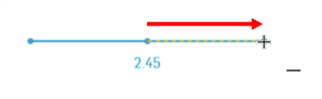
La prise en charge de la ligne médiane sur iOS et Android est limitée à l'affichage et à la modification des lignes médianes insérées depuis la plateforme d'ordinateur (navigateur).